在Windows 7操作系统中,桌面快捷方式是快速访问常用程序和文件的重要工具。它不仅简化了我们的操作流程,还提高了工作效率。下面,我将详细介绍如何在Windows 7中轻松创建桌面快捷方式,让您告别找不到软件的烦恼。
一、查找软件安装路径
打开“开始”菜单:点击屏幕左下角的“开始”按钮。
搜索软件名称:在搜索框中输入软件名称,按下回车键或等待搜索结果自动显示。
找到安装路径:在搜索结果中找到软件的安装路径,一般位于“程序文件”或“Program Files”文件夹中。
二、创建桌面快捷方式
右击桌面空白处:将鼠标指针移动到桌面空白区域,右击鼠标。
选择“新建”:在弹出的右键菜单中选择“新建”。
选择“快捷方式”:在“新建”菜单中选择“快捷方式”,打开创建快捷方式对话框。
三、设置快捷方式
浏览程序位置:在创建快捷方式对话框中,点击“浏览”按钮。
选择程序位置:在弹出的文件夹窗口中,找到并选择刚才找到的软件安装路径。
选择可执行文件:找到程序的可执行文件(通常是.exe文件),点击“打开”。
设置快捷方式名称:在“创建快捷方式”对话框中,为快捷方式设置一个易记的名称,点击“完成”。
四、个性化设置(可选)
更改图标:右击创建的快捷方式,选择“属性”。
修改图标:在“快捷方式”选项卡中,点击“更改图标”按钮,选择一个自己喜欢的图标。
五、使用快捷方式
双击快捷方式:将鼠标指针移动到桌面创建的快捷方式上,双击鼠标左键。
启动软件:程序将自动启动,您就可以使用它了。
总结
通过以上步骤,您就可以轻松地在Windows 7中创建桌面快捷方式,快速访问常用软件和文件。这不仅提高了您的使用体验,还节省了宝贵的时间。希望这篇指南对您有所帮助!